Kako povezati airpods na Windows računalo ili laptop

- 2623
- 372
- Mr. Philip Bayer
Je li moguće koristiti AirPods s računalom Windows 10, 8.1 ili Windows 7? Da, možete: dovoljno da računalo ili laptop ima Bluetooth adapter, a on je ispravno radio - nakon povezivanja airpods -a, oni se mogu koristiti kao slušalice s mikrofonom.
Ove su upute detaljno o tome kako povezati Apple AirPods ili AirPods Pro na računalo ili prijenosno računalo, kao i moguće probleme s kojima se možete susresti. U kontekstu teme, može biti korisno: Kako povezati bilo koji bluetooth hobi s prijenosnim računalom ili računalom i riješiti moguće probleme sa zvukom kako povezati i koristiti AirPods s androidima.
- AirPods postupak povezivanja na računalo
- Što učiniti ako Windows ne nađe AirPods, veza se prekida
- Video uputa
AirPods veza s računalom
Kao što je gore spomenuto, za mogućnost povezivanja, vaše računalo mora biti opremljeno Bluetoothom, adapter bi trebao ispravno raditi, a ne isključiti, daljnji koraci izgledaju na sljedeći način:
- Stavite airpods u način parenja. Da biste to učinili, stavite ih u kućište, otvorite ga, a zatim pritisnite i držite Okrugli gumb na kućištu dok LED indikator ne puše bijelo. Ako ne počne treptati, pričekajte malo duže, ne oslobađajući gumb: svijetlit će bijelo, trepne nekoliko puta narančasto, a zatim će ga početi flasirati bijelom bojom.

- AirPods konjunkcija s računalom. Da biste to učinili, idite na Windows 10 da biste išli na parametre (win+i ili ili ikonu zupčanika u izborniku Start) - Uređaj - Dodajte Bluetooth ili drugi uređaj - Bluetooth, pričekajte airPods i kliknite na njih, pričekajte vezu do tog veza.
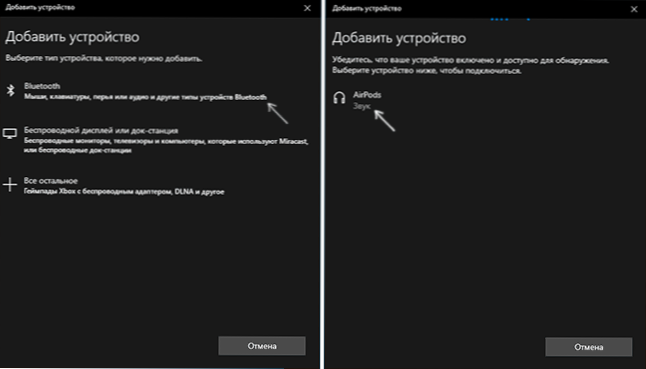
- U Windows 7 i 8.1 Možete otići na upravljačku ploču - uređaji i pisači - dodajte uređaj i također se povežite s airpods.
- Uključite izlaz zvuka i mikrofona iz AirPods. U Windows 10 idite na parametre - sustav - zvuk i provjerite jesu li airpods instalirani kao izlazni i ulazni uređaji.
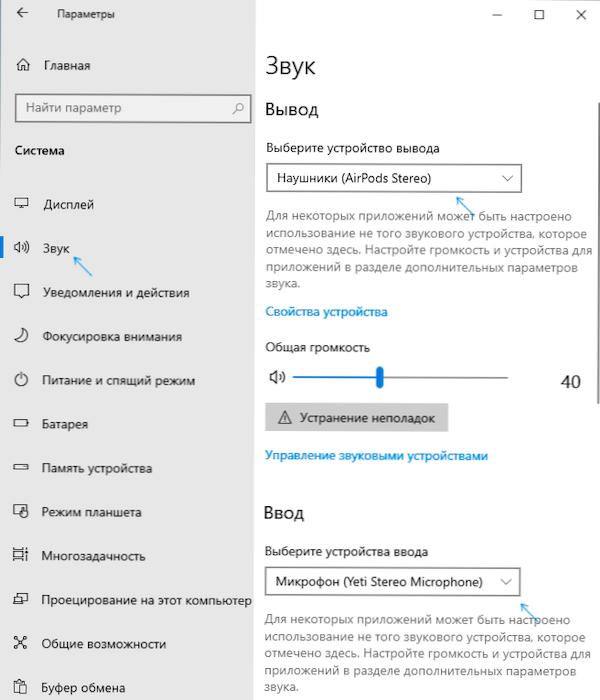
- U Windows 7 i 8.1 Idite na uređaje "zapisa i reprodukcije" (desnim klikom na dinamiku u polju obavijesti) i instalirajte AirPods kao zadani uređaj za reprodukciju i zapis (pritisnite gumb AirPods - koristite prema zadanom i koristite kao zadanu komunikaciju uređaj). U sustavu Windows 10 također je bolje pogledati takav odjeljak (vidi. Kako otvoriti uređaje za snimanje i reprodukciju sustava Windows 10). U nekim instant glasnicima (na primjer, Skype) odaberite zadani mikrofon u postavkama samog programa.
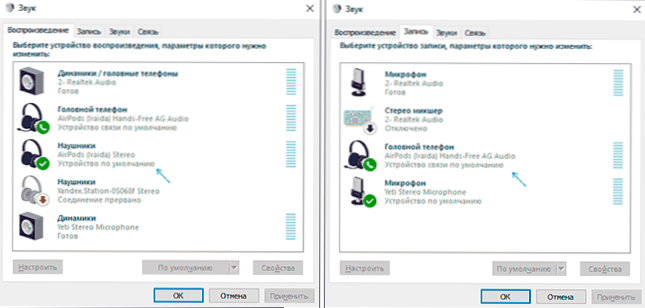
U pravilu, sve postavke završavaju na ovome - AirPods djeluje s Windowsom i nema problema, a obično postoji ponovna povezanost automatski (ili bez povezivanja i jednostavna veza uređaja u parametrima uređaja). Jedina nijansa - kada se koristi s iPhoneom, slušalice će se morati ponovno povezati s njim.
Mogući problemi pri povezivanju AirPods i AirPods Pro u Windows 10, 8.1 i Windows 7
Nadalje - neki uobičajeni problemi pri korištenju AirPods -a na računalu s Windowsom i mogućim pristupima za rješavanje:
- Bluetooth Works (vidi druge uređaje), ali AirPods ne nalazi - To se događa sa starim Bluetooth adapterima (kao i jeftinim USB-Bluetooth adapterima za računala) ili su često uzrokovani vozačima. Pokušajte ukloniti postojeći Bluetooth upravljački program (u dispečeru uređaja izbrišemo adapter i stavite oznaku "Izbriši upravljačke programe ovog uređaja") i ručno ga instalirajte s službene web stranice proizvođača prijenosnog računala. Također, suočio sam se s činjenicom da, naprotiv, slušalice nisu bile sa službenim vozačem, a nakon njegovog uklanjanja i automatske instalacije vozača Windows 10, sve je radilo kako treba ispravno. Ako niste sigurni da Bluetooth radi ispravno (i događa se da imate adapter, iako je upravljački program instaliran i uređaj normalno radi), pročitajte pojedinačne smjernice: Što učiniti ako Bluetooth ne radi na prijenosnom računalu.
- Komunikacija s airpods prekida, povremeni zvuk. Ovdje, opet, možete eksperimentirati s raznim verzijama vozača dok ne bude stabilna. Ponekad ušteda napajanja za Bluetooth adapter pomaže (ulazimo u svojstva adaptera u upraviteljima uređaja, na kartici za kontrolu napajanja, isključujući uštedu energije). Također može biti korisno: zvuk zaostaje u Bluetooth slušalicama.
Korištenje AirPods s računalom - videozapis
Ako, kada pokušavate povezati AirPods s prijenosnim računalom ili računalom, nešto ne uspije za vas, opišite situaciju, posvećujući posebnu pozornost na model prijenosnog računala i Bluetooth adapter, može postojati rješenje.
- « Kako urediti kontekstni izbornik Windows 11 i Windows 10 u EasyContextMenu
- Izvan raspona, izvan raspona, ulaz nije podržan, a ulaz nije podržan na monitoru prilikom pokretanja Windows -a ili igre - kako to popraviti? »

